Nola erabili zure Smartphone kamera Webcam gisa ordenagailuan edo ordenagailu eramangarrian, ez badu edo bigarren bat behar baduzu
Ez daukazu kamerarik, baina bideo-deia egin behar duzu Skype edo beste bideo konferentzia zerbitzuren bat? Egoera hau kamera zaharren ordenagailu eramangarri bat duten edo mahaigaineko mahaigaina daukatenek aurre egin behar diete kamerari. Jende askok kamera eramangarria du ordenagailu eramangarrietan, baina bigarren kamera behar dute proiektu zehatz batzuetarako.
Zergatik erabili telefonoa Webcam gisa?
Mahai gaineko ordenagailu eta ordenagailu eramangarriek ez dute kamerarik eta egun eta adin honetan Skype bideo-deiak, bideokonferentzien beharra seme-alabak ikusi nahi dituzten gure aiton-amonek ere sentitzen dute. Egunero asko behar ez duzun arren, uste duzu badaudela zure buruzagiari azaldu behar diozun aurkezpena. Webgune periferikoak ezagunak dira, baina behar bezala konfiguratuta daudenean instalatu eta tenperamental zailak izan daitezke.
Baldintzak:
- ManyCam-entzat Windows edo Mac
- IP Webcam para Android edo IP Cam Viewer Lite para iOS
Nola erabili Smartphone Webcam gisa PCrako?
# 01: Instalatu IP Webcam aplikazioa zure Android telefonoan edo IP Cam Viewer Lite zure iPhone / iPad-en
# 02: Instalatu ManyCam Softwarea zurean Windows PC edo Mac OS X PC
# 03: Hasi IP Cam zerbitzua zure Android telefonoan edo iPhonean, beharren arabera.

# 04: Zure Android / iPhone pantailaren behealdean zure IP eta Port helbidea ikusiko dituzu. Kopiatu IP eta Port helbide hau paper zati batean.

# 05: Orain ireki ManyCam aplikazioa zure webgunean Windows edo Mac PC kasuan. ManyCam aplikazioan, egin klik Gehitu botoian
# 06: Ondoren IP Kamerak gehitu eta kendu IP kamera
# 07: Gehitu IP kamera berriaren eremuan, gehitu IP Cam aplikaziotik kopiatu edo erreproduzitu duzun URLa
Android erabiltzailearentzako URL hau gehitu: http: //[YOUR_IP]/ video
IOS Erabiltzaileentzako Zuzeneko URLa gehitu: http: //[YOUR_IP]/
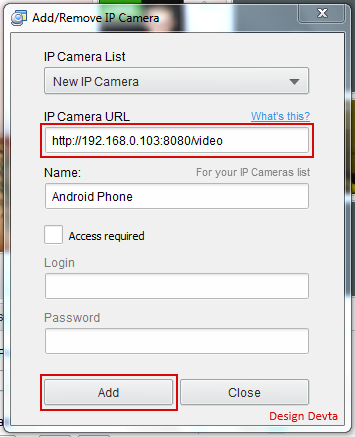
# 08: Ondoren egin klik Gehitu eta Itxi botoian.
# 09: Orain errepikatu prozesu bera. IP Kamerak azpian, gehitu duzun kamera ikusiko duzu. Android Telefonoa Android aplikazioa / iPhone erabili baduzu iPhone aplikazioa erabili baduzu.
# 10: Egin klik IP Kamerei buruz eta hautatu zure IP Kamera.
# 11:Bere Lotuta
Hori da! Orain zure telefonoa zure ordenagailuan edo ordenagailu eramangarrian erabil dezakezu. IP Kameraren aplikazioen ezarpena alda dezakezu txatak egiten ari zaren bitartean http: //[IP-ADDRESS]/. Kalitatea eta abar zuzenean alda dezakezu smartphone-tik itxi gabe. Telefonoaren kamerarekin batera Grabatu, txikitu / txikitu erabili dezakezu, bideoaren kalitatea aldatu, argazkia atera eta LED linterna aktibatu, gailuaren ikuspegia, kolore efektuak eta askoz gehiago bezalako telefono kameraren funtzio guztiak gehitu.
Egia esan, prozesu hau erabiltzen baduzu 2MP ordenagailu eramangarri kamera lehenetsi beharrean, telefonoa zure webgunea erabiliz beste gauza asko egin daitezkeela jakingo duzu.
